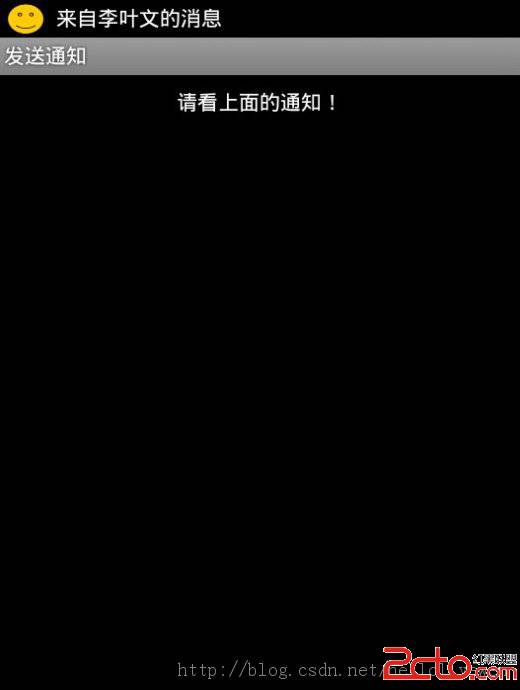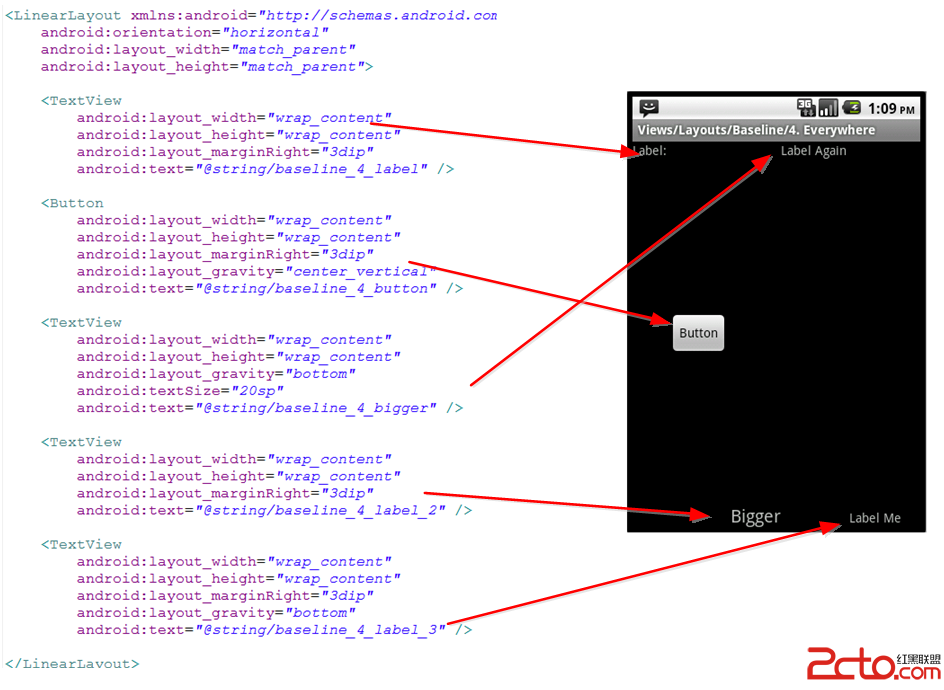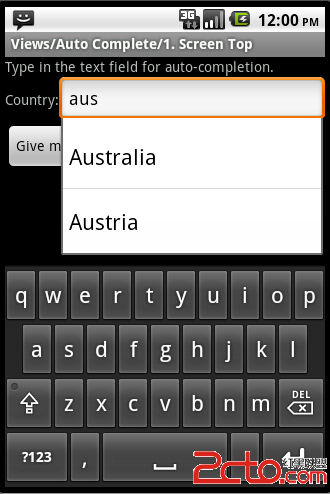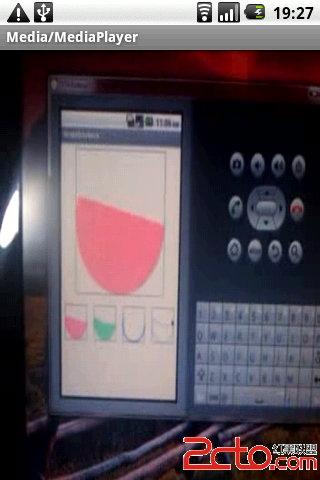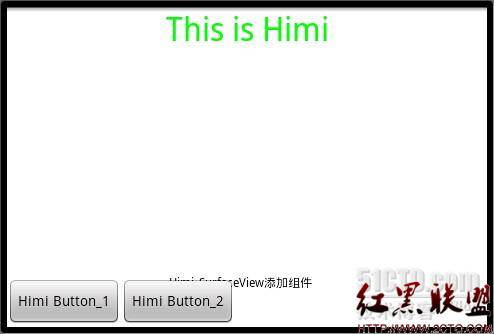Android教程(四)-- TextView的使用
在这一章我们会讲讲常用控件的使用。
在今后的大多数章节里面也是一样的,我们会具体的说说某些控件的用法。因为只要把这些控件组合在一起它们就是一个应用了。
好吧我们直接看看这个控件怎么用。
细心的同学会发现,其实这个控件的内容是定义在values文件夹里面的strings.xml中的。
那么我们只需要给它加一段代码:
[java]
<string name="test">Welcome to Joven\'s blog</string>
<string name="test">Welcome to Joven\'s blog</string>
然后绑定到控件上
[java]
<TextView
android:layout_width="wrap_content"
android:layout_height="wrap_content"
android:text="@string/test" />
<TextView
android:layout_width="wrap_content"
android:layout_height="wrap_content"
android:text="@string/test" />
就可以了。我们来看一下效果。

其实还有第二种方法,也是最常用的方法,是动态获取的。
我们给TextView加个ID,在main.xml中这样写:
[java]
<TextView
android:id="@+id/tv1"
android:layout_width="wrap_content"
android:layout_height="wrap_content"
android:text="@string/test" />
<TextView
android:id="@+id/tv1"
android:layout_width="wrap_content"
android:layout_height="wrap_content"
android:text="@string/test" />
然后再activity里面动态绑定,在TestDemo.java中这样写:
[java]
package com.example.testdemo;
import android.os.Bundle;
import android.app.Activity;
import android.view.Menu;
import android.widget.TextView;
public class TestDemo extends Activity {
private TextView tv;
@Override
protected void onCreate(Bundle savedInstanceState) {
super.onCreate(savedInstanceState);
setContentView(R.layout.main);
//绑定视图中id为tv1的控件textview。
tv=(TextView)findViewById(R.id.tv1);
//动态设置控件内容。
tv.setText("Welcome!");
}
}
package com.example.testdemo;
import android.os.Bundle;
import android.app.Activity;
import android.view.Menu;
import android.widget.TextView;
public class TestDemo extends Activity {
private TextView tv;
@Override
protected void onCreate(Bundle savedInstanceState) {
super.onCreate(savedInstanceState);
setContentView(R.layout.main);
//绑定视图中id为tv1的控件textview。
tv=(TextView)findViewById(R.id.tv1);
//动态设置控件内容。
tv.setText("Welcome!");
}
}
好了我们再看看效果:

在优先级上面,程序是先加载资源文件再加载activity的。所以后者的设置会覆盖前者。
补充:移动开发 , Android ,